Správa dokumentů (DMS)
Správa dokumentů (DMS)
Systém pro správu dokumentů, který je znám také jako Document managament systém neboli DMS zahrnuje širokou škálu funkcí, které jsou zásadní pro efektivní provoz firmy a správy jejich dokumentů. Firmy generují spousty dat a spolehlivá správa dokumentů jím umožní zefektivnit celkový výkon pro práci s dokumenty. Primárním důvodem funcionality je samostatná databáze, která vždy zaeviduje jakoukoliv změnu či manipulaci s dokumentem.
Výchozí body správy dokumentů jsou schopnosti editace, nastavení přístupových oprávnění, zálohování, ochrana dat spojená se zabezpečením a sdílením různých obchodních dokumentů, fulltextové vyhledávání jak napříč dokumenty, tak konkrétním obsahem.
Nepotřebné dokumenty K2 DMS umožní archivovat či přímo skartovat a pro aplikaci třetích stran lze dokumenty zveřejnit pomocí K2 API.
Nastavení DMS
Před samotným zahájením užíváním dokumentového serveru, je zapotřebí mít nastavený FileStream na službě MSSQL.
1. SQL Server Configuration Manager/ SQL Server service/ SQL server(SQL2019).
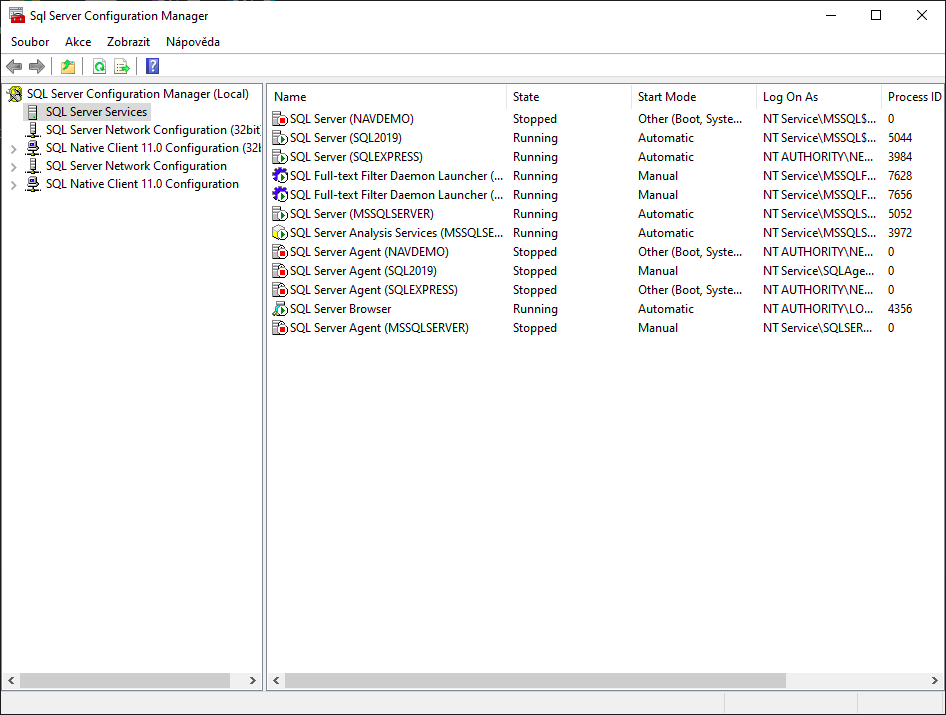
Obr. SQL Server Configuration Manager
2. Pravým tlačítkem vyberu vlastnosti, kde na kartě FileStream je potřeba zatrnout pouze Enable FILESTREAM for Transact-SQL access. (viz obr.)
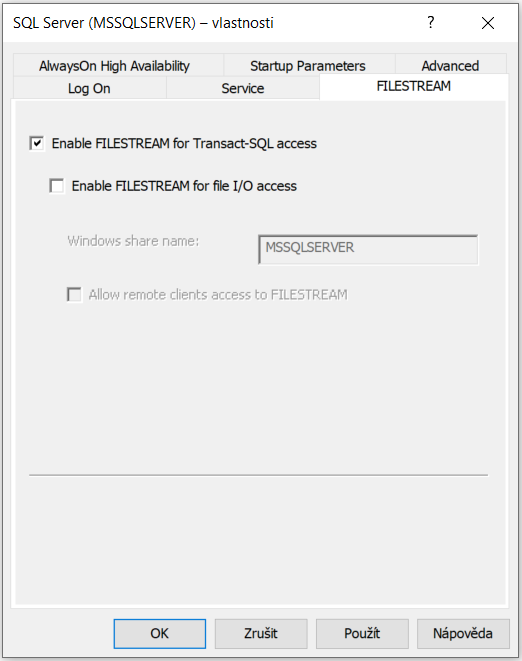
Obr. Povolit FILESTREAM
Prvním krokem nastavení správy dokumentů je ve stromovém menu Správa dokumentů (DMS) – Nastavení – Nastavení DMS.
- Pokud není správně nastavena úroveň file streamu, je potřeba povolit FileStream na službě MSSQL viz. postup výše.
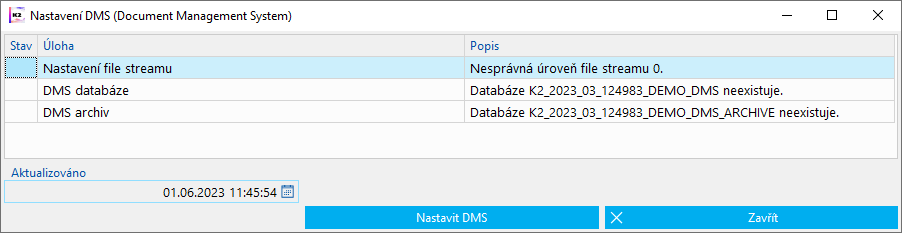
Obr. Nastavení DMS - Nesprávná úroveň file streamu 0
- Je-li FileStream na službě MSSQL povolen, můžeme stisknout tlačítko Nastavit DMS. Stisknutím tlačítka Nastavit DMS uživatel potvrdí funkcionalitu předdefinovaných databází.
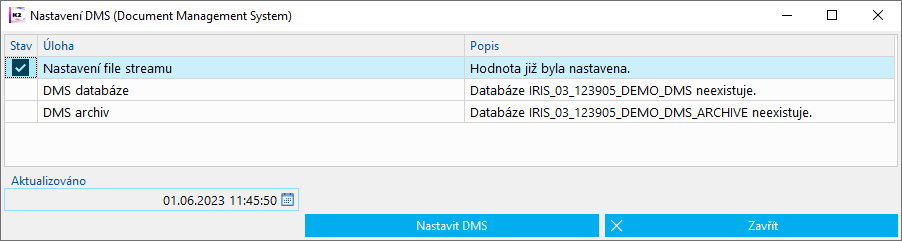
Obr. Nastavení DMS - Správné nastavení file streamu
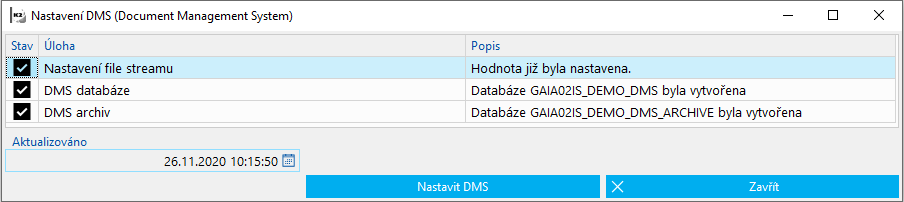
Obr. Nastavení DMS - databáze vytvořeny
Konfigurace DMS
Druhý krok je konfigurace dokumentů, se kterou bude uživatel pracovat napříč práci s dokumenty v K2. Zde výchozí nastavení provádí správce, který dle potřeb společnosti a jejích uživatelů zvolí typy dokumentů, se kterými firma pracuje. K nalezení je ve stromovém menu – Správa dokumentů (DMS) – Nastavení – Konfigurace dokumentů.
V knize konfigurace dokumentů je potřeba založit nový typ dokumentů, kde je hlavní požadavek, vybrat typ Dokumentový server.
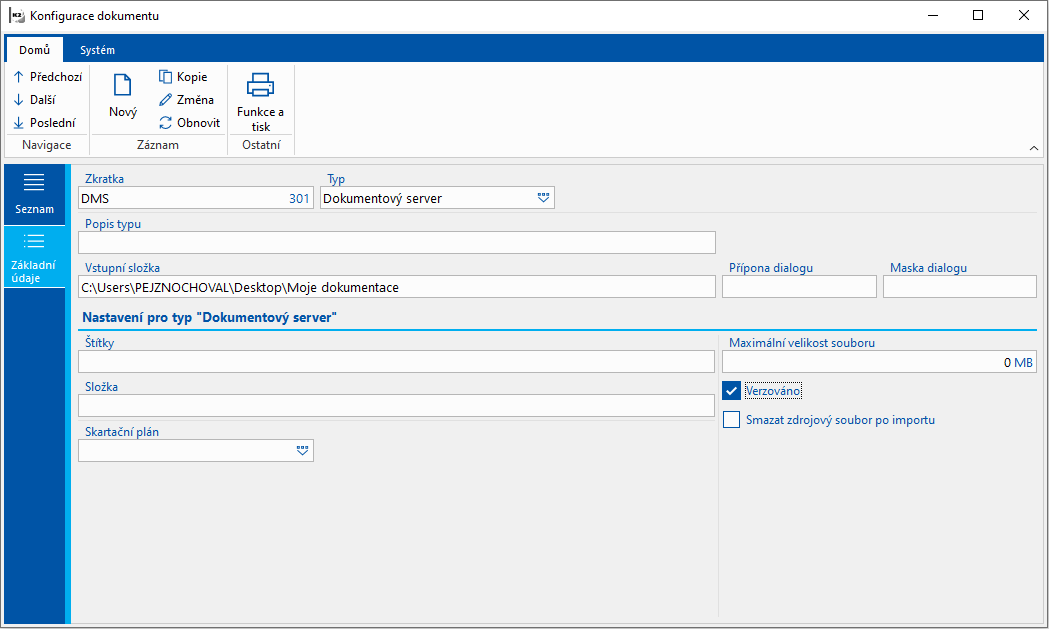
Obr. Konfigurace dokumentu
Zkratka |
Zkratka typu dokumentu. |
Typ |
Ve výběru je možné vybrat, jak bude při zařazování dokumentu naloženo s původním souborem a jakým způsobem se soubor stane součástí IS K2, v případě využívaní DMS, je třeba vybrat Dokumentový server. |
Popis typu |
Možnost přiřadit dalsí informace k definovanému typu. |
Vstupní složka |
Přednastavení složky (adresáře), ve které se bude otevírat výběrový dialog souborů po stisknutí tlačítka v editačním poli, nebo po stisknutí tlačítka Výběr na 1. straně dokumentů. Není-li tato položka vyplněna, provede se po stisknutí tlačítka Výběr dle naposledy použité složky (adresáře). |
Přípona dialogu |
Implicitní přípona (extenze) dialogu souborů. |
Maska dialogu |
Typ souboru ve standardním výběrovém dialogu souborů ve Windows (po stisknutí tlačítka Výběr na 1. straně formuláře dokumentu). Jednotlivé posloupnosti znaků v textu v pořadí [název],[extenze],[název],[ extenze], ... musí být odděleny znakem "svislá čára". Př. textu: Textové soubory|*.txt|Word|*.doc|Všechny soubory|*.* Tento příkladový text naplní tabulku třemi typy souborů, a to textovými soubory (soubory s extenzí „txt“), MS Word texty (soubory s extenzí „doc“) a všemi soubory. Chceme-li, aby v jednom řádku standardního výběrového dialogu souborů bylo uvedeno více typů souborů, oddělíme je znakem '#'. Př. textu: Textové soubory|*.txt|Dokumenty|*.doc#*.rtf Tento příkladový text naplní tabulku jednak textovými soubory (soubory s extenzí „txt“) a jednak dokumenty (soubory s extenzí „doc“ a „rtf“). Zvolíme-li ve výběru dokumenty, budou v tabulce najednou zobrazeny soubory s extenzí „doc“ a „rtf“. |
Štítky |
Umožňují jednoznačně označit dokument podle například klíčových či podstatných slov. |
Složka |
Umožňuje zapsat cestu k dokumentu pro následné vyhodnocení umístění. |
Maximální velikost souboru |
Umožňuje nastavit maximální velikost souboru pro import. |
Verzováno |
Pokud je pole zatrženo, ukládají se všechny revize, které jsou s dokumentem spojeny. |
Smazat zdrojový soubor po importu |
Pokud je pole zatrženo, automaticky se po importu smaže zdrojový soubor. |
Skartační plán |
Umožní vybrat předefinovaný skartační plan, podle nastavení skartačního řádu. |
Skartační řád
Pokud se uživatel rozhodne využívat funkci automatické skartace či archivace, nastaví si jej ve stromovém menu – Správa dokumentů (DMS)- Nastavení – Skartační řád. Vytvořením nového skartačního plánu se na Základních údajích vyplní pole Zkratka a Popis a funkce archivace a skartace se nastavují na letité období, kdy se pro archivaci vyplní pole Archivace a pro skartaci pole Skartace v počtu let.
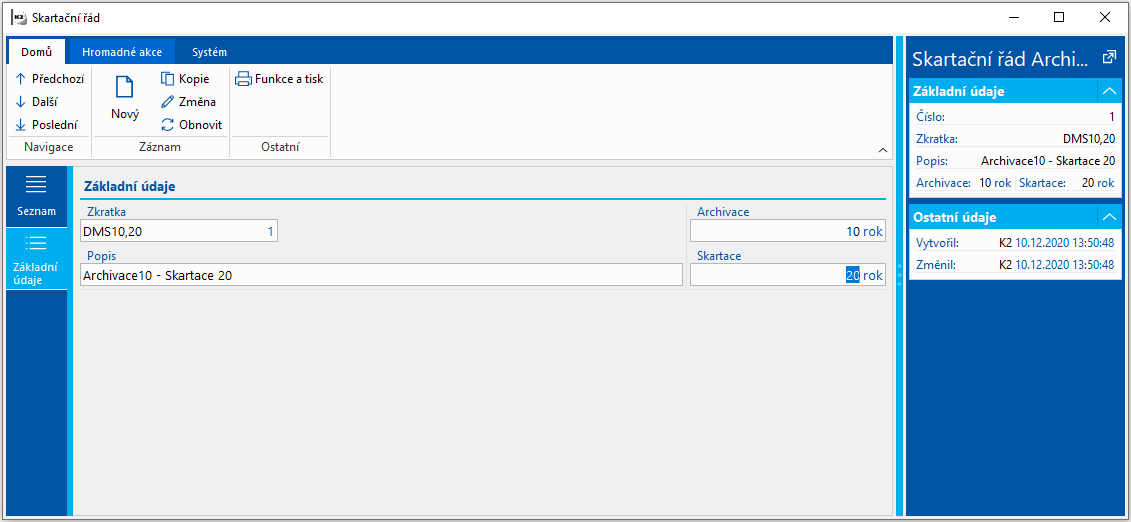
Obr. Skartační řád
Práce v modulu Dokumenty
Soubor všech dokumentů, které jsou k jednotlivým dokladům připojeny, jsou v K2 uloženy v modulu Dokumenty, který je k nalezení ve stromovém menu – Správa dokumentů (DMS) - Dokumenty. Kde jsou implicitně setříděny podle předdefinovaného typu dokumentu.
Na záložce Základní údaje jsou k nalezení veškeré údaje o dokumentu a je zde opět možnost dokument revidovat a přidávat komentáře jak k samotnému dokumentu, tak k jednotlivým revizím. Po stisknutí uzavřít revizi, se zobrazí dialog s možností vložit komentář k dané revizi.
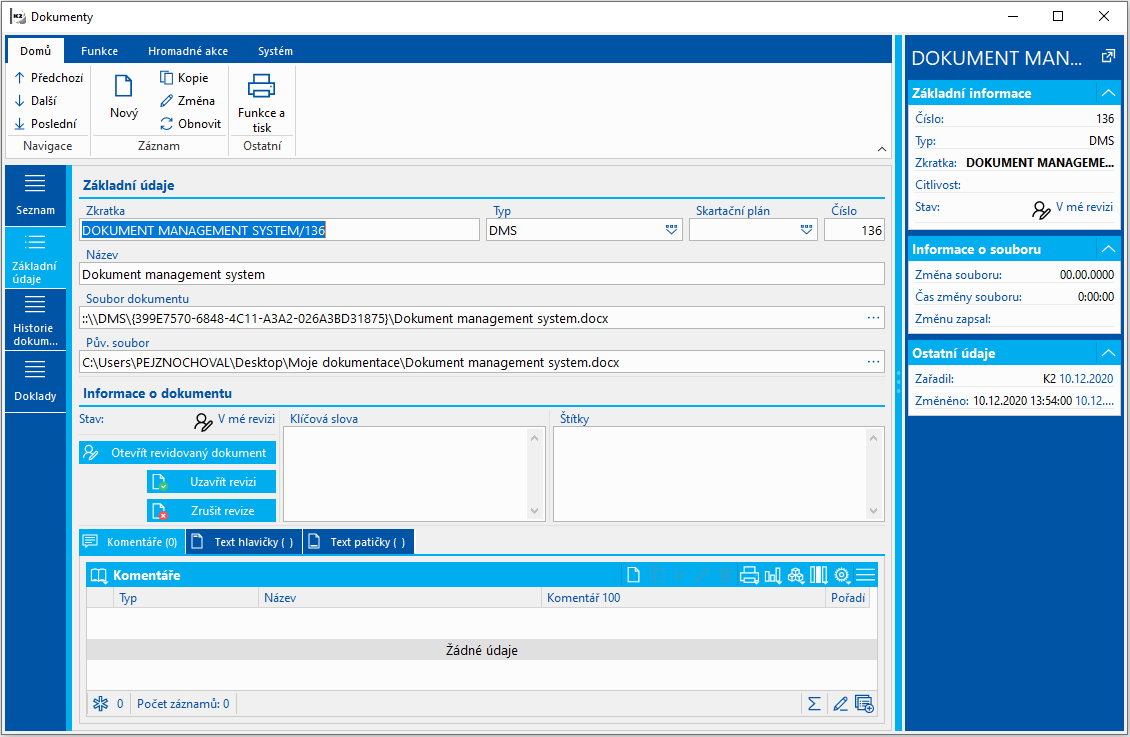
Obr. Základní údaje dokumentu
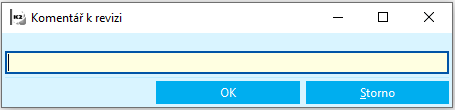
Obr. Komentář k revizi
Import do DMS
V seznamu dokumentů na záložce Funkce se nabízí možnost buď jednotlivého či hromadného importu stávajících dokumentů do databáze dokumentového serveru.
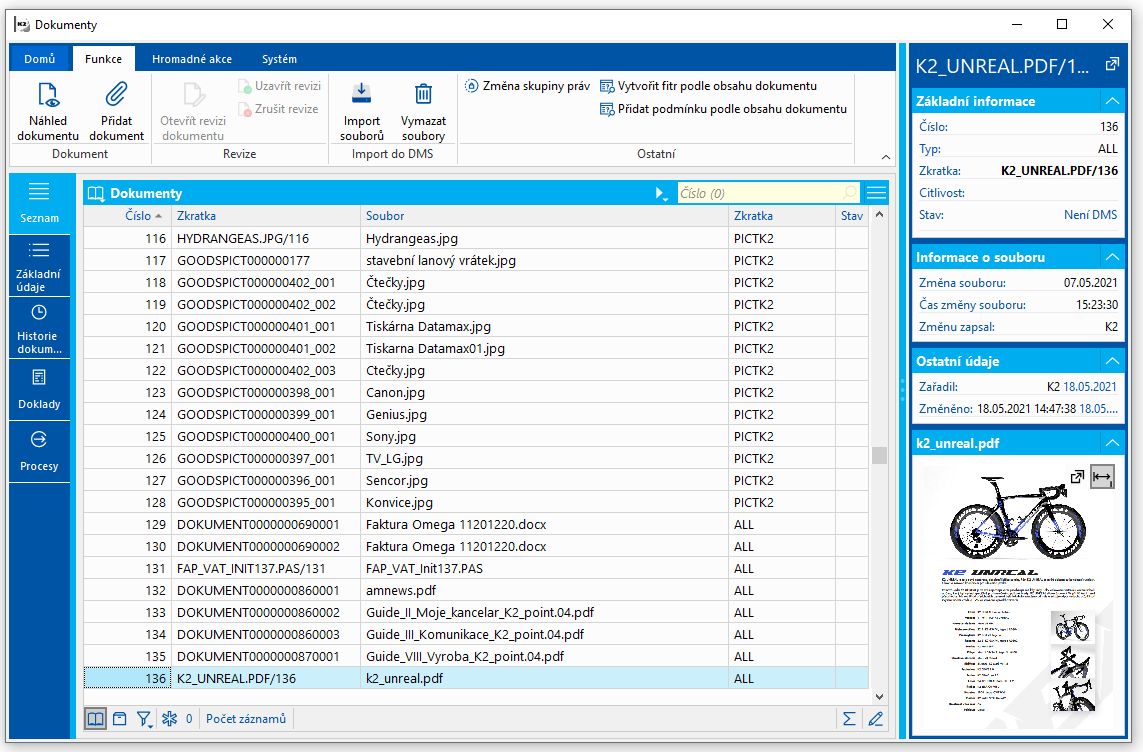
Obr. Modul dokumenty- Funkce
Funkce Import souborů
Při využití funkce import souborů je potřeba dodržet požadované pokyny:
-Označte typy importovaných dokumentů, vyjma PICTK2, tyto typy dokumentů převést nelze.
-Máte možnost převést pouze ty dokumenty, které existují v K2 jako příloha záznamů v dokladů, číselníků a procesů (ostatní dokumenty volně zařazené do číselníku dokumentů se do DMS nepřevedou).
-Pokud jste použili jakýkoliv dostupný OCR software pro zpracování textových skenů, pak využijte volbu preferovat PDF. Pokud daný OCR software převedl sken do PDF stejného jména, stejného data vytvoření a data posledního přístupu, naimportuje se do DMS místo obrázku definované přípony jeho PDF podoba.
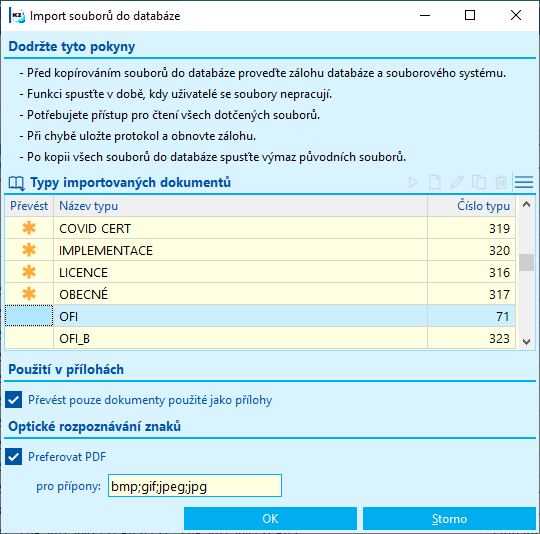
Obr. Import souborů do databáze
Funkce vymazat soubory
Při využití funkce vymazat soubory je potřeba dodržet požadované pokyny:
-Vyplňte archivační složku, kam se soubory přesunou pro možnost zálohy.
-Prohlédněte si seznam souborů k výmazu.
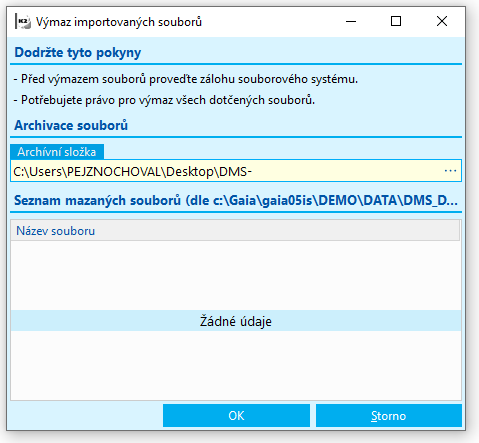
Obr. Výmaz importovaných souborů
Postup Importu do DMS
Celý postup jak převést dokumenty ze souborového systému do DMS:
Následující kroky proveďte postupně pro jednotlivé typy dokumentů nebo pro více typů dokumentů, podle toho s jakými procesy souvisí.
1. jistěte velikost přesouvaných souborů (skript "FindUnusedDoc", parametr WorkMode=0).
2. Zjistěte reálnou dostupnost přesouvaných souborů (skript "FindUnusedDoc", parametr WorkMode=1).
3. hodněte se, co s nedostupnými dokumenty.
Ad1.) V případě, že nepotřebujete řešit jejich dohledání,pokračujte bodem 4.
Ad2.) V případě, že se chcete pokusit o jejich dohledání, zjistěte manuálně jejich aktuální umístění a/nebo využijte skript "Hledání dokumentů příloh" z Infoservis/Pro partnery/Ostatní, eventuálně hromadnou opravu umístění proveďte pomocí skriptu "ImportcorrectedPaths", terý jako vstup vyžaduje CSV soubor s identifikací a novým umístěním dokumentu:
1329;"K:\Dokumenty\K2\k2_chyba.jpg"
93112;"K:\K2\Dokumenty\Faktura prijata\V 1_2020\102019.pdf"
4. Spusťte funkci Import souborů.
Dokumenty, které se nepovede naimportovat, mají nově typ s předponou TMP, který je zneplatněný. Dokumenty, které nebyly dostupné, jsou zneplatněny. Pokud jste využili možnost importovat pouze použité přílohy, pak zbyle nepoužité, volně zařazené dokumenty zneplatněny nejsou. Import je možno spustit opakovaně, stačí pro import vybrat nově vzniklý TMP typ.
Jakmile naimportujete do DMS všechny dokumenty, proveďte výmaz původních souborů pomocí funkce "Vymazat soubory".
Pro úspěšném provedení importu budete potřebovat pro databázi K2_MANDANT_DMS volné místo v úložišti, které odpovídá součtu velikostí zjištěných v bodu 1. Pro úspěšné provedení výmazu se současným využitím archivace, budete potřebovat stejné místo v úložišti archivační složky.
Archivace a skartace v modulu Dokumenty
Možnosti archivace, odarchivace a skartace jsou přiřazeny v ribbonu pod záložkou Hromadné akce, kde lze s označenými dokumenty pracovat buď to samostatně, hromadně či nastavení automatických akcí, ale v případě jejich archivace či skartace musí být dokument ve stavu uzavřená revize.
Funkce automatické archivace – Funkce spustí předdefinovaný filtr, který vybere dokumenty k archivaci, pokud mají přiřazený skartační řád a uběhla doba, která je k pro archivaci určená.
Funkce automatické skartace – Funkce spustí předdefinovaný filtr, který vybere dokumenty ke skartaci, pokud mají přiřazený skartační řád a uběhla doba, která je k pro skartaci určená.
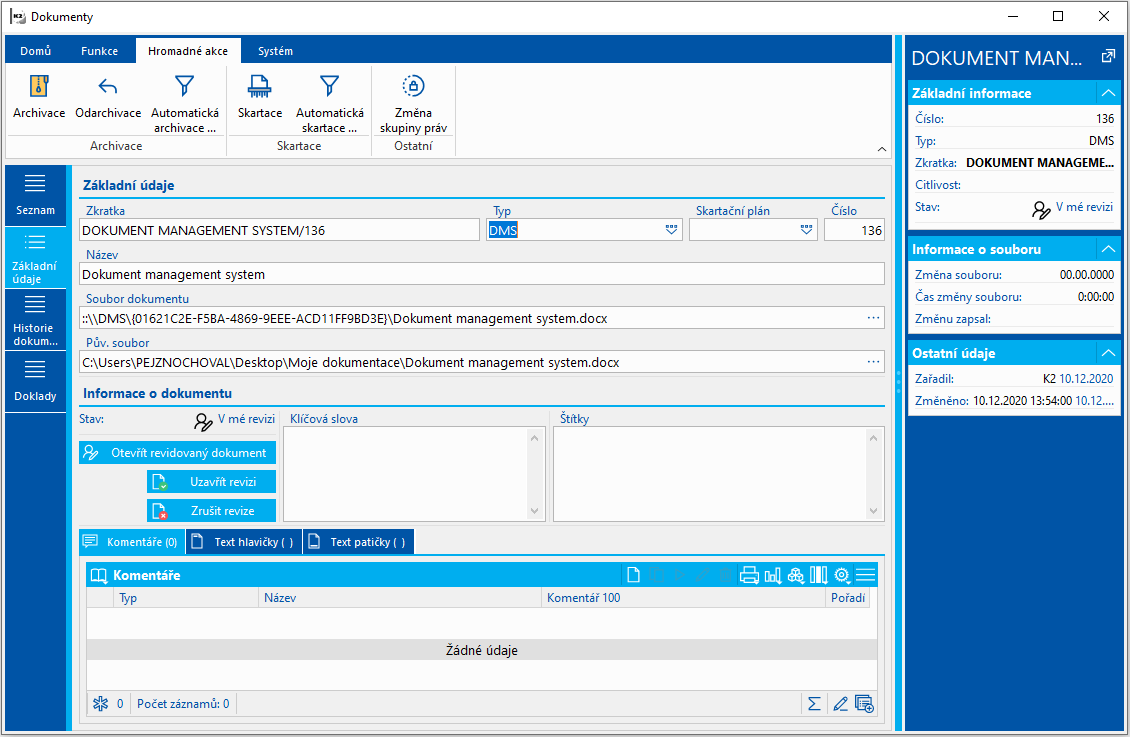
Obr. Dokumenty – Hromadné akce
Po využití automatických funkcí, si uživatel zkontroluje výsledek filtru, provede potřebné změny a spustí vlastní archivaci či vytvoří skartační seznam. Po spuštění funkce skartace se vytvoří skartační seznam na základě filtrů dokumentů, kde se doplní zkratka a popis a formulář se uloží.
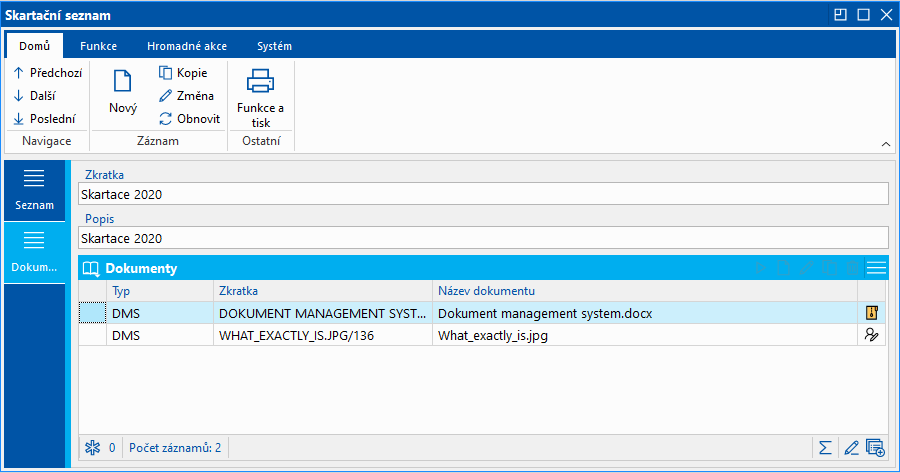
Obr. Skartační seznam
Skartační seznam
Ve stromovém menu – Správě dokumentů (DMS) – Skartační seznam se otevře formulář, kde je možnost vytvořit nový skartační seznam nebo pracovat s dříve vytvořenými seznamy. Pro další postup se musí vždy skartační seznam schválit, kde v sekci Funkce je funkce Schválit, která označené seznamy schválí ke skartaci. Skartovat označené seznamy, lze pouze po schválení.
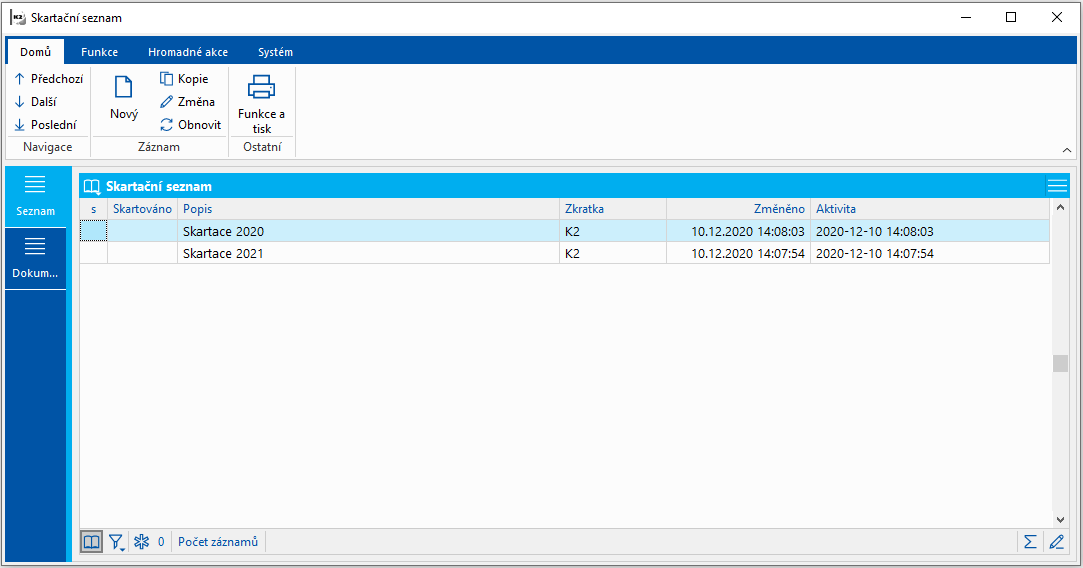
Obr. Skartační seznam
Historie dokumentu v modulu Dokumenty
Na záložce Historie dokumentů je možnost sledovat veškeré činy, které byly s dokumentem prováděny jednotlivými uživateli v čase. Pozor, aby se akce s revizemi ukládaly, je potřeba mít v konfiguraci dokumentu zatrženo pole „verzováno“. Jednotlivé akce obsahují informace, kdy a jaký uživatel s dokumentem pracoval, přiložené komentáře k jednotlivým revizím a náhled stavu v součinnosti se skutečností akce.
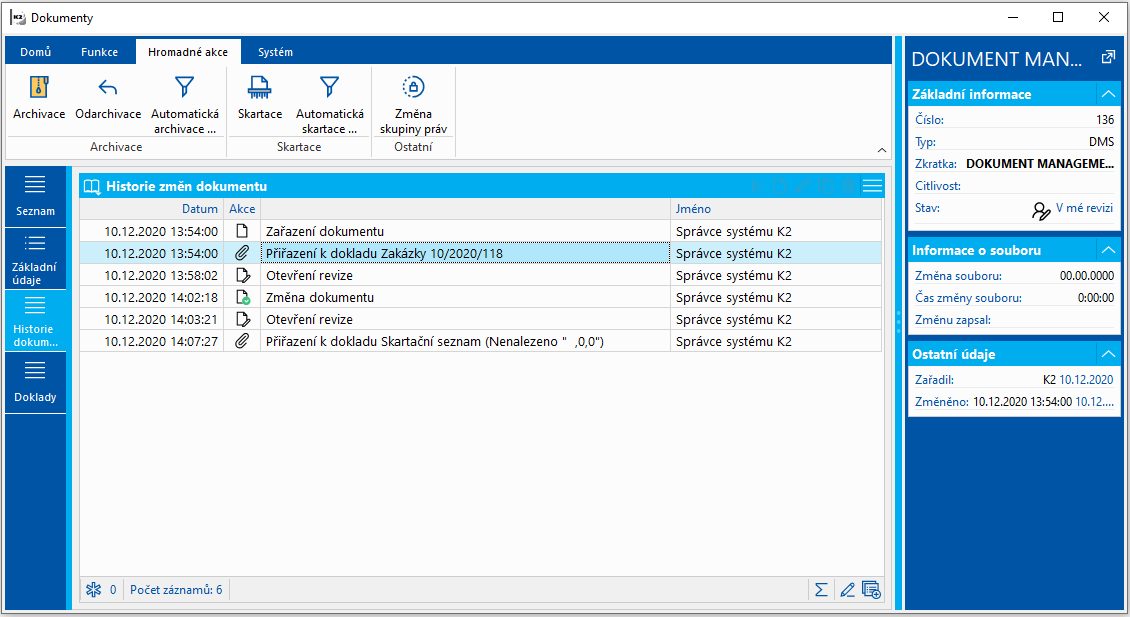
Obr. Historie změn dokumentu
Nastavení práv pro revizi
Další důležitá věc pro DMS jsou práva pro revize, či samotné nahlížení. Ve stromovém menu – Správce – Uživatelské role se vybere Skupina záznamů, kdy správce definuje právo na záznam jednotlivým rolím. Pro roli lze definovat na záložce skupina záznamů skupiny, a to pro čtení i změnu zvlášť. Pokud se přiřadí typu dokumentu skupina záznamů, pak uživatel uvidí dokument pouze v případě, že má přidělenou některou skupinu z rolí. Totéž platí i pro změnu. Pokud má role přidělenou skupinu záznamů pro změnu, pak může pracovat s revizemi.